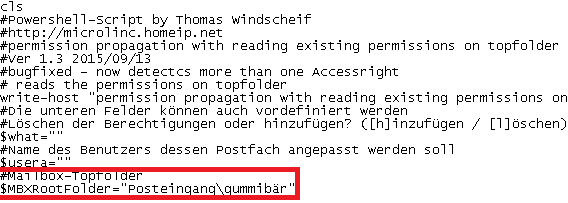PowerShell - Vererbung Exchange Postfachordnerberchtigung
- 03.07.2013 - 20:45
Link zu diesem Beitrag: | ||||||||||||
| Exchange permission propagation subfolder permission propagation mailboxfolder permission propagation Vererbung Postfachordnerberechtigung getestet unter: Exchange Server 2019 Exchange Online (Stand 07/2024) Rekursive Vererbung der Postfachberechtigungen von Posteingang in den Unterordnern unter Exchange 2010/2013/2016 /2019 und Exchange Online mittels Exchange (Online) Management Shell Mit diesem Skript ist es möglich die unter Posteingang vergebenen Rechte automatisch auf untergeordnete Ordner zu vererben. Man benötigt hierfür weder ExFolders noch explizite Besitzrechte auf das Postfach, sie müssen dieses Skript lediglich als Exchange-Administrator (Mitgliedschaft in der Gruppe "Organization Management") auf dem Exchange-Server ausführen. Es sind keine weiteren Änderungen nötig, keine Tools keine DLLs, einfach mit Boardmitteln. Zum Download Zuerst hoffte ich mit folgendem Skript einfach Rechte verteilen zu können (was wohl auch mal ging): Get-MailboxFolder –Identity username:\Posteingang -Recurse | Add-MailboxFolderPermission -User user2 -AccessRights Owner Leider geht es nicht (mehr). Es erscheint folgender Fehler: Das angegebene Postfach "[...]" ist nicht vorhanden + CategoryInfo : NotSpecified: (0:Int32) [Get-MailboxFolder], ManagementObjectNotFoundException + FullyQualifiedErrorId : C74849A8,Microsoft.Exchange.Management.StoreTasks.GetMailboxFolder siehe http://community.office365.com/en-us/forums/158/t/43423.aspx Anschließend schrieb ich das Skript für die Exchange-Management-Shell. Zur Funktion des Skripts
Anwendung des Skripts (ab Version 3.0) 28.07.2024 Das Skript wurde nun nochmal nach einiger Zeit für den Betrieb unter Exchange Online und Exchange Server 2019 überarbeitet. Hinzugekommen ist nun auch die Vererbung von Berechtigungen ab der obersten Ebene des Postfachs. Außerdem gibt es nun Parameter für Ordner- und Ordnertypausnahmen. Auch die lokalisierten Standard-Berechtigungen "ANONYM" und "Standard" lassen sich nun über einen Parameter festlegen. Das Verbose-Logging wurde nochmal erweitert. Im Falle eines Fehlers bitte immer erst mit dem Schalter "-Verbose" das Script debuggen. Die Batchdatei als Wrapper ist im Archiv noch vorhanden, empfohlen wird aber nun die Nutzung des Skriptes in einer bestehenden und authentifizierten Exchange PowerShell-Session.
Anwendung des Skripts (ab Version 2.0) Das komplette Script wurde überarbeitet. Variablen werden jetzt über den bei PowerShell üblichen Param-Block abgefragt. Ebenso werden die Berechtigungen nun statt über den fehleranfälligen FolderPath über die FolderID gesetzt. Dadurch gibt es keine Probleme mehr mit Sonderzeichen im Ordnernamen. Das Skript verfügt über einen detaillierten Beschreibungsheader, alle Parameter (Get-Help -Parameter) sind jeweils beschrieben.
Zum Download 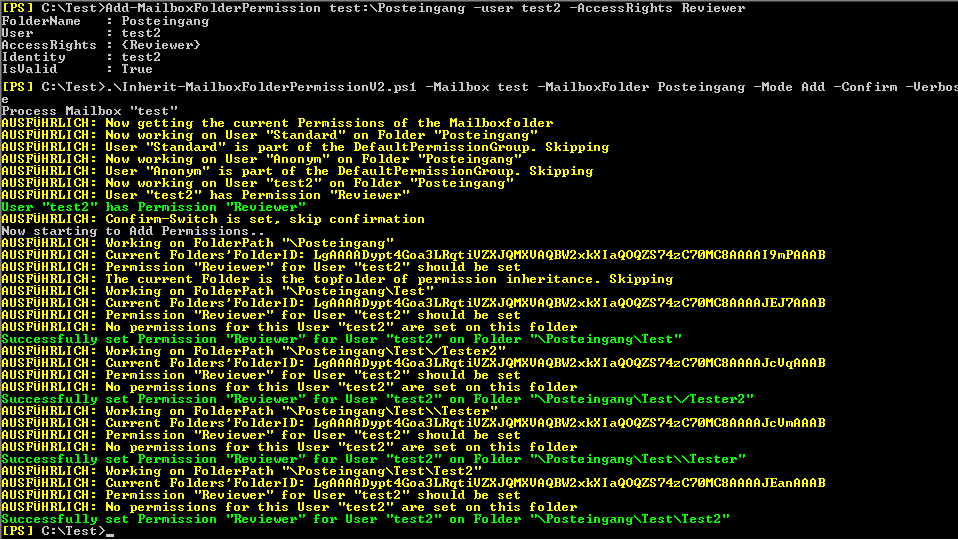 Für Vererbung von Berechtigungen im Ordner Posteingang verwenden Sie das Skript mit einer Version vor Version 1.3. Das Skript ab Version 1.3 vergleicht alle Ordner der Mailbox mit dem angegebenen Wert, weswegen die Ausführung länger dauert. Ab Version 1.3 können Ordner in der obersten Ebene ausgewählt werden oder bestimmte Ordner unter den Topfoldern, wenn man z. B. nur Berechtigung von einem bestimmten Ordner unter Posteingang vererben möchte. Anwendung des Skripts (ab Version 1.3)
 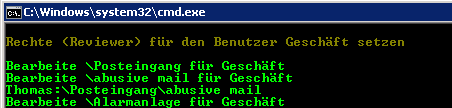 Sie können das Skript auch automatisiert ablaufen lassen, füllen Sie dazu einfach die Variablen in der .ps1-Datei mittels Notepad aus. Anwendung des Skripts (bis Version 1.21)
 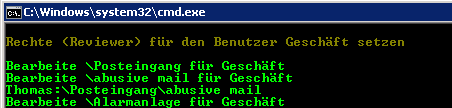 Sie können das Skript auch automatisiert ablaufen lassen, füllen Sie dazu einfach die Variablen in der .ps1-Datei mittels Notepad aus. Das Skript habe ich auf meinem Exchange-Server (2010) ausgiebig getestet und konnte keine Fehler feststellen. Sollten Sie Fehler feststellen oder Wünsche haben schreiben Sie mir bitte einen Kommentar. Sollten Sie das Skript erfolgreich (oder auch nicht erfolgreich) auf einer neueren Exchange-Umgebung getestet haben, würde ich mich über Feedback via Commentbox freuen. UPDATE: Version 2.1: + Postfachordner werden nun nicht mehr Case sensitiv verglichen + Das Berechtigungs-Array wird nun vorher einmal "leer" initialisiert Version 2.0: + Vollständig überarbeitet + PARAM-Block und Verbose-Mode integriert + Ersetzen integriert Infos zur Version 2.0 Version 1.3: + Es können nun auch Ordner in der obersten Ebene der Mailbox ausgewählt werden, ebenso können Unterordner von root-Ordnern ausgewählt werden UPDATE: Version 1.21: + Ordner mit dem Zeichen "/" im Namen werden nun fehlerfrei bearbeitet UPDATE: Version 1.2: + Die Variable ExchangeInstallPath wird nun zum identifizieren des Exchange-Installationsordners verwendet UPDATE: Version 1.1: + Nun werden neben der Stufenrechte auch die benutzerdefinierten Rechte verteilt. aktuelle Downloads

Über den Autor
Thomas Windscheif arbeitet bei excITe Consulting und ist langjähriger Berater im Bereich IT-Infrastruktur und Groupware. Sowohl Kleinunternehmen z. B. im Handwerk als auch der größere fertigende Mittelstand gehören zu seinem Projektumfeld. Im Wesentlichen gehören die Planung von Infrastruktur-Migrationen, Cloud-Lösungen (Microsoft 365), Groupware-Umgebungen (z. B. Exchange) und deren Umsetzung zu seinen Aufgaben. Insbesondere im Umfeld hybrider Identitätsumgebungen mit Entra Connect und den Möglichkeiten zur Härtung der IT-Landschaft konnte er in vielen Projekten Erfahrungen sammeln. Neues begeistert ihn aber ebenso und so unterstützt Thomas Windscheif auch bei themenfremden IT-Systemen, überall da wo er helfen kann. Sein Ziel: Die Mehrwerte der heutigen IT-Lösungen für einfacheres und modernes Arbeiten beim Kunden einbringen.
|
 Sie haben ein ungelöstes Problem in Ihrer Exchange Server/Microsoft-Infrastruktur oder unter Microsoft 365? Sie haben ein ungelöstes Problem in Ihrer Exchange Server/Microsoft-Infrastruktur oder unter Microsoft 365?Treten Sie gerne mit mir in Kontakt. Sowohl bei einfachen Umgebungen, als auch bei komplexen Multisite/Cloud-Topologien unterstütze ich Sie -auch kurzfristig- sehr gerne. Nutzen Sie den Live Chat, xing, LinkedIn, das Kontaktformular oder den Mailkontakt | ||
|
[
 News als RSS-Feed abonnieren] News als RSS-Feed abonnieren]News vom 24.12.2024 - 12:49 - E-Rechnung Viewer via Gruppenrichtlinie installieren - Weitere News: Spontaner Administrationsverlust unter Exchange Online - Und wie man es behebt!
[alle News auflisten] |